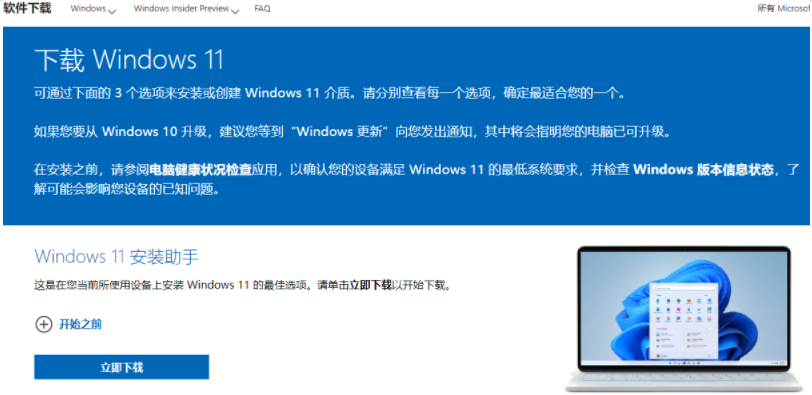系统版本:windows...
现在的win11正式版系统支持安卓app应用,很多网友都被这点吸引了,那么win11正式版怎么安装安卓app呢?下面小编将有手把手教大家如何操作。
系统版本:windows10系统
品牌型号:华硕
软件版本:
方法
1、进入桌面之后,我们点击“搜索”功能,在其搜索的窗口中,输入想要搜索的安卓app程序。

2、可以看到从搜索结果中找到“抖音”并能够点击打开进行操作。

3、我们在对应的安卓的应用程序详情页面,点击“获取”这个选项。
升级win11后不流畅怎么办
最近很多用户都将电脑升级win11系统进行体验,发生升级后系统出现不流畅的现象,那么我们升级win11后不流畅怎么办呢?别担心,小编这就把升级win11后不流畅的解决方法分享给大家。

4、就会直接进入安卓应用程序的下载界面,在此只需要耐心等待。完成后开始进行安装。

5、我们的安卓应用安装完成后,直接点击页面中的“启动”。

6、此时就会运行相应的安卓应用程序,并进入到软件的应用页面当中。
总结
以上就是win11正式版安装安卓app的具体步骤。
以上就是电脑技术教程《win11正式版安装安卓app教程》的全部内容,由下载火资源网整理发布,关注我们每日分享Win12、win11、win10、win7、Win XP等系统使用技巧!教你win11怎么升级专业版
如果你的电脑是win11家庭版的话,那么你会发现很多功能都无法体验到,比如设置桌面壁纸、组策略等因此很多用户都会选择升级到专业版系统进行体验,那么win11怎么升级专业版系统呢?下面,小编就把升级win11专业版系统的方法步骤分享给大家。